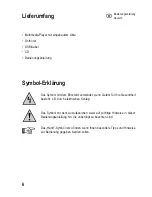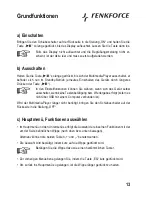15
• Die Treiber für den Multimedia-Player sind bei Windows ME, XP, Vista und 2000 im
Betriebssystem enthalten. Die CD ist nicht erforderlich.
• Falls Sie Windows 98/98SE verwenden, so sind zuerst die Treiber der CD zu installieren und
ein Neustart durchzuführen.
• Warten Sie, bis das Betriebssystem vollständig geladen ist.
• Schließen Sie nun den Multimedia-Player über das mitgelieferte USB-Kabel an einen freien
USB2.0-Port Ihres Computers an.
• Windows erkennt neue Hardware und installiert die benötigten Treiber. Warten Sie einen
Moment, bis dies abgeschlossen ist.
• Der Multimedia-Player arbeitet nun wie ein USB-Stick oder eine externe USB-Festplatte. Im
Dateimanager von Windows erscheint ein neues Laufwerk, das mit den entsprechenden
Multimedia-Daten (Bilder, MP3s, Videos) befüllt werden kann.
• Bevor der Multimedia-Player wieder abgesteckt werden darf, warten Sie, bis die Datei-
übertragung vollständig beendet wurde.
In der Menüleiste von Windows findet sich ein kleines Pfeilsymbol („Hardware sicher
entfernen“). Diese Funktion dient dazu, Windows mitzuteilen, dass Sie das Gerät abstecken
möchten. Daraufhin werden alle noch offenen Dateien geschlossen; Windows informiert Sie
danach, wenn das Gerät abgesteckt werden kann.
Falls Sie einfach die USB-Verbindung im laufenden Betrieb trennen, so kann
es zu Fehlern im Dateisystem des Multimedia-Players kommen; z.B. erschei-
nen Daten nicht mehr im Inhaltsverzeichnis oder Dateien können nicht oder
nicht richtig abgespielt werden.
• Wenn der Multimedia-Player an einen Computer angeschlossen ist, sind die Tasten und
auch der Ein-/Ausschalter ohne Funktion.
Der Ladevorgang wird automatisch gestartet, sofern der Akku nicht vollständig geladen ist.
Bitte beachten Sie dazu das Kapitel „Akkuhinweise“ und „Akku laden“.
Anschluss
an den Computer
Summary of Contents for MPF337
Page 130: ...130 Gebruiksaanwijzing Nederlands...
Page 131: ...131...